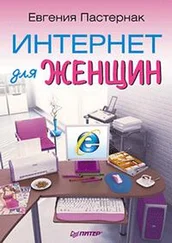Если щелкнуть на угловых кружочках рамки, то можно растянуть фигуру, сохраняя ее пропорции. Если потянуть за квадратики, то увеличится только ее длина (ширина). За зеленый кружок фигуру можно поворачивать. Если щелкнуть в центре рамки, то фигуру можно будет двигать, не меняя ее размера.
Обратите внимание, как только вы нарисовали фигуру, на ленте появились дополнительная вкладка Формат(рис. 3.13). На ней собраны инструменты, которые могут вам понадобиться для работы с фигурами.

Рис. 3.13.Вкладка для работы с фигурами
Отдельно эту вкладку мы рассматривать не будем, потому что все ее команды дублируются на остальных вкладках ленты.
Продолжаем работать. Давайте поместим на один слайд несколько фигур. Например, так (рис. 3.14).

Рис. 3.14.Вот такой получился слайд!
Что-то они у меня абы как по слайду разбросаны… Что же делать? Перейти к кнопке Упорядочитьвкладки Главная(рис. 3.15) или к командам группы Упорядочитьвкладки Формат!

Рис. 3.15. Как упорядочить фигуры
Чтобы упорядочить эти фигуры, то есть расставить в нужном порядке, их необходимо выделить. Знаете, как? Можно просто щелкать на них мышкой при нажатой клавише Ctrl,а можно в меню кнопки Упорядочитьщелкнуть на строке Область выделения.Откроется панель Выделение и видимость(рис. 3.16).
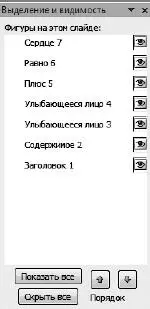
Рис. 3.16.Панель Выделение и видимость
В этом списке можно выделить фигуры, щелкая на их названии. То, что вы выделите в этом окне, будет выделено и на рисунке.
Если вы нажмете «глазик», который находится в той же строке, что и название фигуры, то «глазик» с кнопки исчезнет, а вместе с ним исчезнет со слайда и сам объект. Это такая шапка-невидимка для ваших фигур.
В нижней части панели есть кнопка Скрыть все.При ее нажатии скроется все, кроме фона. У кнопки Показать всеобратное действие: она вернет все на места.
Итак, фигуры выделены, начинаем упорядочение.
Вы можете выровнять фигуры по середине (команда Выровнять ► по серединекнопки Упорядочить), а потом распределить по горизонтали ( Выровнять ► Распределить по горизонтали), и ваш рисунок будет ровнее ровного.
Чего-то нашему рисунку не хватает для полного счастья… Солнышка! Чтобы оно не загораживало «формулу любви», я вывела его на задний план (рис. 3.17). Для этого я выбрала команду На задний планкнопки Упорядочить.
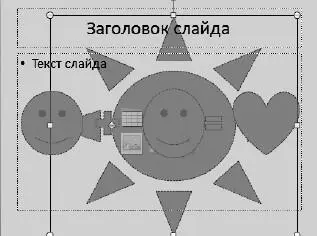
Рис. 3.17.Солнце на заднем плане
И, конечно же, вы всегда сможете воспользоваться командой На передний планкнопки Упорядочить,если захотите.
Теперь давайте сгруппируем нашу «формулу». Выделяйте рожицы, сердечко и знаки «+» и «=», а потом выбирайте команду Группироватькнопки Упорядочить.Теперь все эти фигуры – группа, то есть единое целое. Вы можете двигать, поворачивать, уменьшать, увеличивать их скопом.
Теперь рассмотрим кнопку Экспресс-стилигруппы Рисование(рис. 3.18).
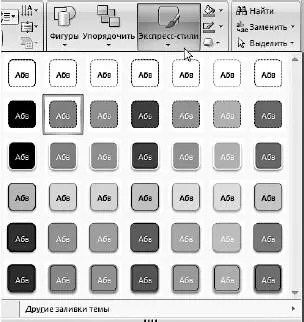
Рис. 3.18.Экспресс-стили
Эти стили можно и нужно применять отдельно к каждой фигуре. Фигуры станут разностильными, и рисунок будет редкой красоты (рис. 3.19).

Рис. 3.19.Готовый слайд
Кроме Экспресс-стилей,оформить фигуры помогают кнопки Заливка фигуры  , Контур фигуры
, Контур фигуры  и Эффекты для фигур
и Эффекты для фигур  . Вашу фантазию практически ничего не ограничивает!
. Вашу фантазию практически ничего не ограничивает!
А если вам и этого покажется мало, то щелкните на кнопке  в правом нижнем углу. Там столько всяких настроек!
в правом нижнем углу. Там столько всяких настроек!
Читать дальше
Конец ознакомительного отрывка
Купить книгу
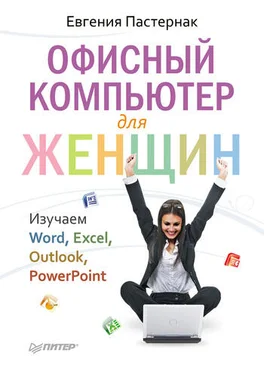



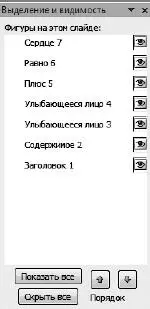
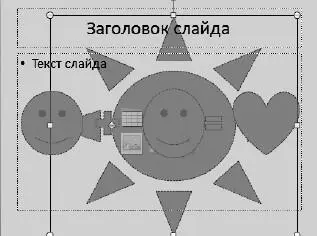
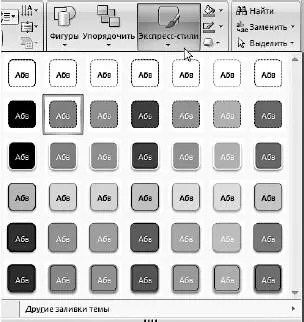

 , Контур фигуры
, Контур фигуры  и Эффекты для фигур
и Эффекты для фигур  . Вашу фантазию практически ничего не ограничивает!
. Вашу фантазию практически ничего не ограничивает! в правом нижнем углу. Там столько всяких настроек!
в правом нижнем углу. Там столько всяких настроек!